Bemerkelsesverdig guide om hvordan du deler et fotoalbum på iPhone
 Postet av Lisa Au / 26. juni 2023 09:00
Postet av Lisa Au / 26. juni 2023 09:00 Vennene mine og jeg tok flere bilder på ferie forrige uke. Jeg flyttet alle sammen til ett album, og da jeg var hjemme hos henne i går, ville hun at jeg skulle dele albumet med henne. Jeg vet imidlertid ikke en måte. Hvordan deler du et fotoalbum på iPhone med enheten hennes?
En typisk måte å dele bilder på er å velge elementene individuelt og deretter overføre dem samtidig. Det er vanlig for mange mennesker siden overføring av individuelle filer er en typisk prosess på nesten alle enheter. Å flytte et helt album er imidlertid ikke noe vanlige folk ofte gjør. Dermed kan det hende du ikke er så kunnskapsrik om det, spesielt siden noen overføringsverktøy og metoder ikke ofte brukes til å dele et album.
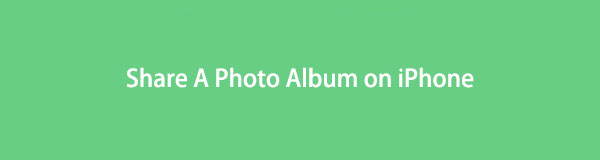
Heldigvis snublet du over dette innlegget, som vil opplyse deg om de effektive metodene du bør vite for å dele fotoalbumet ditt på en vellykket måte. Fra å overføre et fotoalbum gjennom en innebygd tjeneste til et tredjepartsverktøy, vil denne artikkelen dekke de mest bemerkelsesverdige metodene du kan prøve. Og for å hjelpe deg med den riktige prosessen med albumoverføring, vil trinnvise instruksjoner bli gitt i hver del. Prøv hver teknikk nå!
Med FoneTrans for iOS, vil du ha frihet til å overføre data fra iPhone til datamaskin. Du kan ikke bare overføre iPhone-tekstmeldinger til datamaskinen, men også bilder, videoer og kontakter kan enkelt flyttes til PC.
- Overfør bilder, videoer, kontakter, WhatsApp og mer data med letthet.
- Forhåndsvis data før du overfører.
- iPhone, iPad og iPod touch er tilgjengelige.

Guide List
Del 1. Hvordan lage delt fotoalbum på iPhone
iPhone har en innebygd funksjon som lar deg lage et delt fotoalbum. Som navnet tilsier, lar et delt album deg invitere andre til å se bildene du velger å dele. Men dette krever at du aktiverer og konfigurerer iPhones iCloud Photo Sharing-funksjon på forhånd. Bare tilgang innstillinger > profilen din > Bilder, aktiver deretter iCloud Bilder. Etter det, treff Delt bibliotek og fortsett med instruksjonene på skjermen.
Gå sammen med det problemfrie mønsteret nedenfor for å lage et delt fotoalbum på iPhone:
Trinn 1Start din iPhone Bilder app, og trykk på Album knappen nederst til høyre på skjermen. Trykk deretter på pluss symbol øverst til venstre for å se albumalternativene.
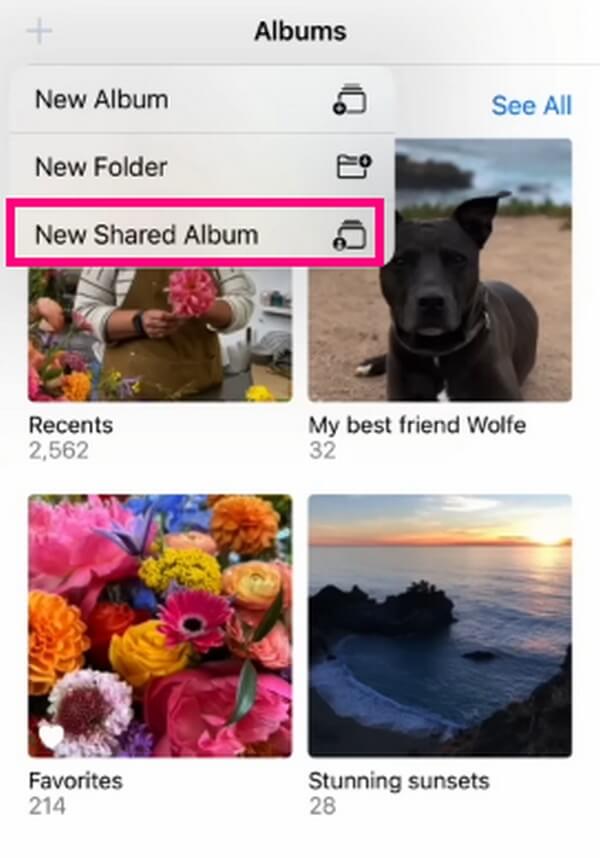
Trinn 2Trykk på Nytt delt album, og navngi det deretter. Etterpå, treff Opprett for å legge til det nyopprettede delte albumet i iCloud. Derfra kan du legge til bildene du ønsker for personene du inviterte til å se.

Trinn 3For å legge til bilder, åpne det delte albumet og trykk på Legg til bilder alternativ. Deretter velger du bildene du vil legge til og velger Legg til fanen øverst til høyre.
Del 2. Hvordan dele fotoalbum på iPhone med FoneTrans for iOS
FoneTrans for iOS er et av de ledende overføringsprogrammene du kan finne på nettet når du overfører data på tvers av en iPhone, iPad, iPod Touch osv. Det har blitt bemerkelsesverdig ikke bare på grunn av sin effektive prosess, men også på grunn av sine fordelaktige funksjoner. For eksempel er det gratis å installere det på Mac eller Windows og kan gjøres på bare noen få minutter. Og i motsetning til andre store programmer, tar FoneTrans for iOS bare opp en liten del av lagringsplassen din når du installerer den på datamaskinen. Dette spiller en rolle i programmets drift siden mer plass forbedrer ytelsen. Dessuten kan den overføre andre flere formater i tillegg til bilder.
Med FoneTrans for iOS, vil du ha frihet til å overføre data fra iPhone til datamaskin. Du kan ikke bare overføre iPhone-tekstmeldinger til datamaskinen, men også bilder, videoer og kontakter kan enkelt flyttes til PC.
- Overfør bilder, videoer, kontakter, WhatsApp og mer data med letthet.
- Forhåndsvis data før du overfører.
- iPhone, iPad og iPod touch er tilgjengelige.
Ta de følgende instruksjonene nedenfor som et eksempel på hvordan du deler et fotoalbum på iPhone med FoneTrans for iOS:
Trinn 1Gå inn på overføringsprogrammets offisielle side, og når du får et glimt av kategorien Gratis nedlasting, klikker du på den. På denne måten vil du lagre en FoneTrans for iOS-filkopi på datamaskinen din. Men hvis du kjører macOS, velg Gå til Mac Versjon først for å få tilgang til nedlastingsfanen med Apple-ikonet. Etterpå starter du installasjonen ved å tillate programtillatelser, og deretter vente til den er ferdig. Når du er ferdig, start verktøyet på datamaskinen.
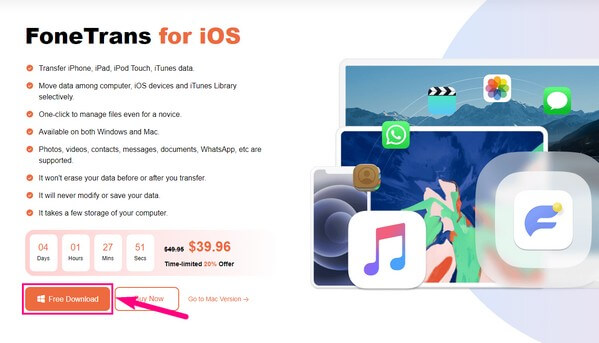
Trinn 2FoneTrans for iOS-hovedgrensesnittet krever automatisk tilkobling av iPhone og datamaskin med en fungerende USB-kabel. Du må imidlertid bekrefte tilkoblingen på din iPhone ved å klikke på Stol fanen når den vises på skjermen. Å gjøre dette vil hjelpe programmet å gjenkjenne enheten din og bla gjennom alt innholdet. Dataene den vil lese er fotoalbum, musikkfiler, videoer, meldinger, kontakter og mer på iPhone.
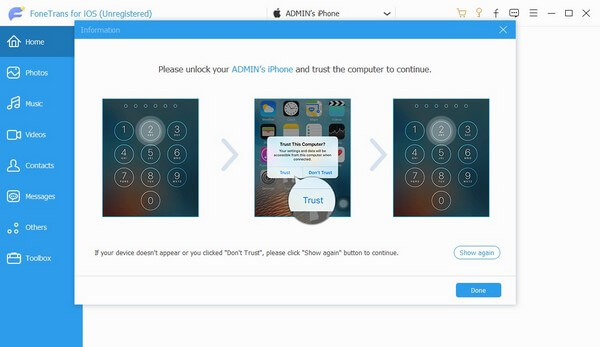
Trinn 3Når tilkoblingen gjenkjennes, vil iPhone-informasjonen din vises i grensesnittets Hjem-seksjon. I mellomtiden vil de støttede filtypene bli oppført i venstre kolonne. Dette er bilder, musikk, videoer, kontakter, meldinger og andre. Bortsett fra det kan du også velge Toolbox som inneholder bonusfunksjoner, som Kontaktsikkerhetskopiering og kontaktgjenoppretting. Noen anbefalte verktøy kan også hjelpe når det er nødvendig på din iPhone.
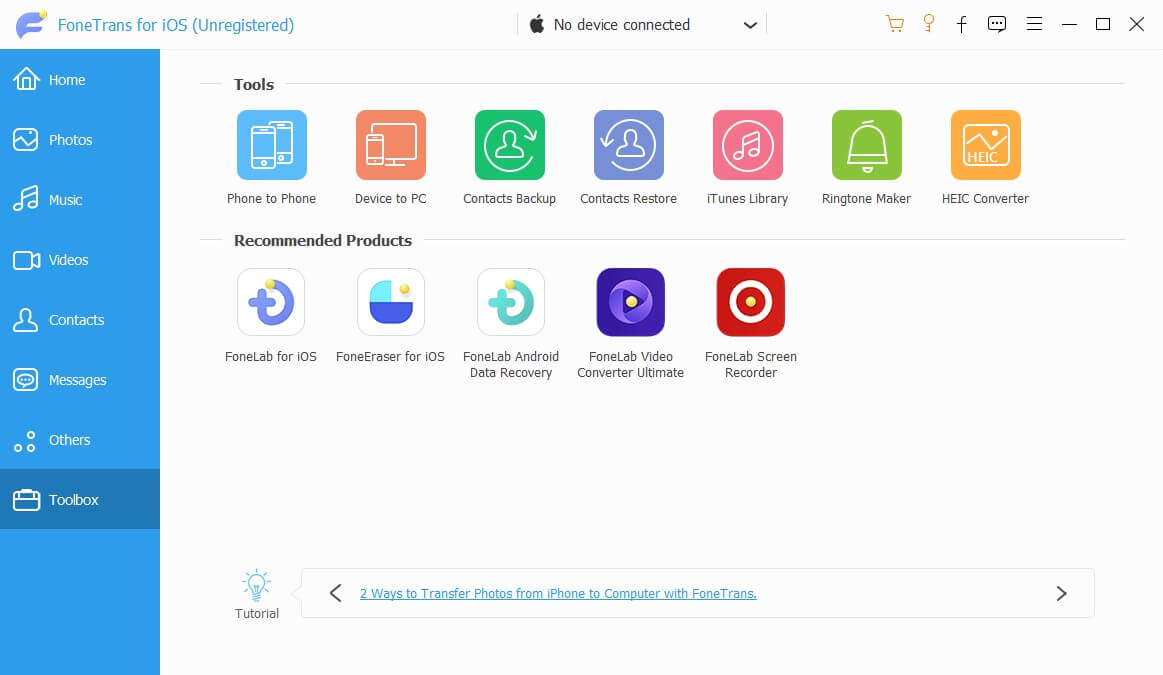
Trinn 4Etter å ha utforsket funksjonene, fortsett til Bilder seksjon. Din iPhones fotoalbum eller mapper vises i neste kolonne. Klikk på albumet der filene du ønsker å overføre er lagret, og merk deretter Sjekk alt boksen på den øvre delen for å velge hele albumets innhold. Etterpå velger du datamaskin- eller mobiltelefonikonet ovenfor, avhengig av hvor du ønsker å overføre. Fortsett deretter å dele iPhone-fotoalbumet ditt.
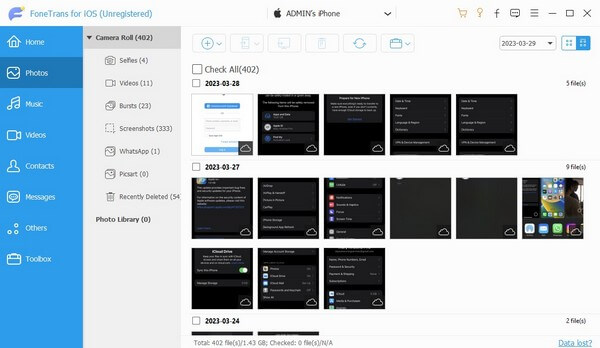
Med FoneTrans for iOS, vil du ha frihet til å overføre data fra iPhone til datamaskin. Du kan ikke bare overføre iPhone-tekstmeldinger til datamaskinen, men også bilder, videoer og kontakter kan enkelt flyttes til PC.
- Overfør bilder, videoer, kontakter, WhatsApp og mer data med letthet.
- Forhåndsvis data før du overfører.
- iPhone, iPad og iPod touch er tilgjengelige.
Del 3. Hvordan dele fotoalbum på iPhone ved hjelp av iTunes
iTunes er en kjent overføringsmetode for Apple-produktbrukere i tillegg til å være en mediespiller og et bibliotek. På grunn av enhetsadministrasjonsfunksjonen er det enkelt å betjene din iPhone og administrere dataene på programgrensesnittet. Derfor gjør iTunes deling av iPhone-fotoalbumet ditt med datamaskinen raskt og effektivt.
Imiter de enkle retningslinjene under for å dele fotoalbum på iPhone ved hjelp av iTunes:
Trinn 1Hvis iTunes ikke er installert, last ned og kjør den nyeste versjonen på datamaskinen. Etter det, bruk en lynkabel for iPhone for å koble til datamaskinen og bli gjenkjent av programmet.
Trinn 2Når du er gjenkjent, trykker du på mobilenhetssymbolet øverst til venstre på skjermen for å se iPhone-informasjon og innhold. Velg menyen til venstre i grensesnittet Bilder fanen, og sjekk deretter Synkroniser bilder på toppen.
Trinn 3Klikk på Kopier bilder fra: rullegardinmenyen for å vise alternativene. Derfra velger du plasseringen til albumene dine. Klikk deretter Utvalgte mapper, og velg deretter ønsket fotoalbum under mapper seksjon. Til slutt, treff Ferdig for å synkronisere eller overføre albumet til datamaskinen.
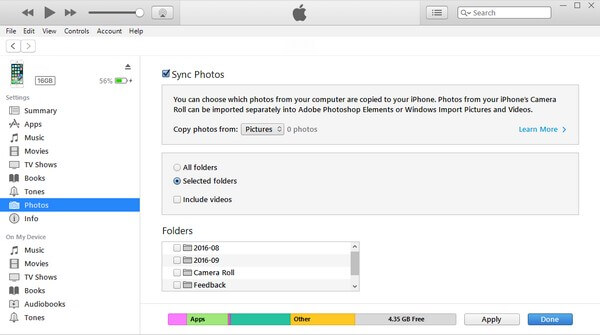
Merk at iTunes bare finnes på Windows og eldre macOS-versjoner. Så hvis du kjører en nyere versjon av macOS, bruk Finder-programmet i stedet, da det er den offisielle erstatningen for iTunes. Og prosessen er nesten den samme.
Med FoneTrans for iOS, vil du ha frihet til å overføre data fra iPhone til datamaskin. Du kan ikke bare overføre iPhone-tekstmeldinger til datamaskinen, men også bilder, videoer og kontakter kan enkelt flyttes til PC.
- Overfør bilder, videoer, kontakter, WhatsApp og mer data med letthet.
- Forhåndsvis data før du overfører.
- iPhone, iPad og iPod touch er tilgjengelige.
Del 4. Vanlige spørsmål om hvordan du deler fotoalbum på iPhone
1. Hvorfor kan jeg ikke dele et fotoalbum på iPhone?
Hvis du har opprettet et delt album, men har problemer med å dele det, kan det hende du utilsiktet prøver å dele et privat album i stedet. Kanskje du trodde du brukte det delte albumet, men feilaktig brukte det private. På den annen side Delt album funksjonen er kanskje ikke aktivert, så du kan ikke opprette det delte albumet i det hele tatt. Som sagt ovenfor, må du sørge for at den er aktivert på innstillinger før du bruker funksjonen.
2. Hvordan deler jeg et fotoalbum fra min iPhone til en datamaskin?
Det er begrensede valg for å dele data mellom en iPhone og en datamaskin. Derfor er en av de praktiske tingene du kan gjøre å bruke et tredjepartsverktøy, som FoneTrans for iOS. Dette verktøyet kan flytte eller overføre nesten alle data, som fotoalbum, mellom en iPhone, datamaskin, iPad og mer.
Vi håper fotoalbumene du ønsker å dele kan overføres med de bemerkelsesverdige metodene samlet i artikkelen ovenfor. Takk for tilliten til prosessene, og du kan komme tilbake når som helst.
Med FoneTrans for iOS, vil du ha frihet til å overføre data fra iPhone til datamaskin. Du kan ikke bare overføre iPhone-tekstmeldinger til datamaskinen, men også bilder, videoer og kontakter kan enkelt flyttes til PC.
- Overfør bilder, videoer, kontakter, WhatsApp og mer data med letthet.
- Forhåndsvis data før du overfører.
- iPhone, iPad og iPod touch er tilgjengelige.
